
新增 Feature Class
SuperGIS DataManager 提供新增資料夾、Feature Class資料、 Personal Geodatabase資料(MDB)以及SQLite DB四種資料新增的功能,您只需要在欲新增這些項目的資料夾位置上點擊滑鼠右鍵,再於功能選單中選擇您欲,您只需要在欲新增這些項目的資料夾位置上點擊滑鼠右鍵,再於功能選單中選擇您欲新增的項目後即可立即新增。以下將介紹如何在 SuperGIS DataManager 中新增一個空白的圖層。
1. 於資料導覽區域中選取「連線資料夾」或是「一般資料夾」,並點擊滑鼠右鍵,於選單中選取「新增」>「Feature Class」;(下圖以選取一般資料夾為例)
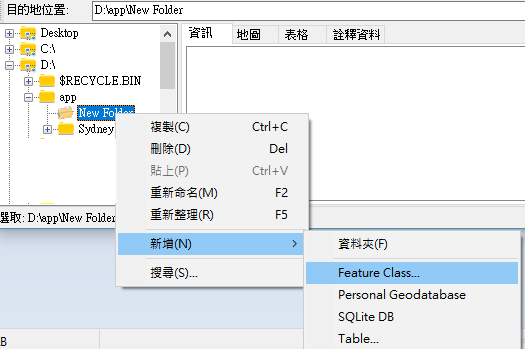
2. 於「Create Feature Class」視窗中的「Location」欄位輸入新增圖徵路徑;於「Name」輸入圖層名稱;於「Geometry Type」欄位選取「Point」、「Line」、或「Polygon」;另外,於「Template Feature Class」欄位中可以設定是否使用圖徵樣版,於「Has Z」欄位當中可以設定圖徵是否有Z值,於「Coordinate System」欄位可以設定圖徵坐標系統。
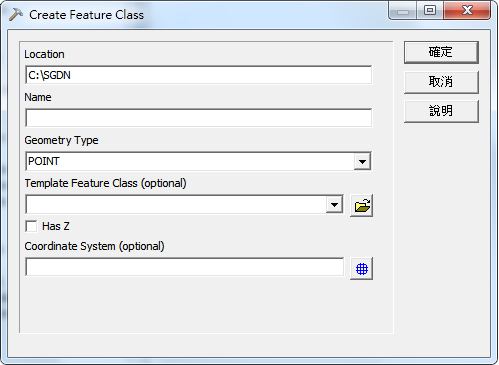
3. 設定完成後,點擊視窗右上角的「確定」按鈕;
4. 於剛才您所選取的資料夾下,可檢視新增的圖層檔案;
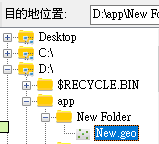
註:SuperGIS DataManager 針對您所選取的不同類型資料(或資料夾),提供不同的滑鼠右鍵功能選單;當使用者選取任一種類型的資料夾(連線資料夾或一般資料夾)時,皆可以使用新增資料夾、圖層、及 Personal Geodatabase 等滑鼠右鍵選單功能。這些滑鼠右鍵功能並不限於資料導覽區域中使用,您亦可以在資料展示區域中新增這些項目。使用者可以透過其它 GIS 軟體對 SuperGIS DataManager 所新增的圖層或 Personal Geodatabase 進行內容的編輯或修改的動作,如 SuperGIS Desktop。
© 2015 Supergeo Technologies Inc. All Rights Reserved.